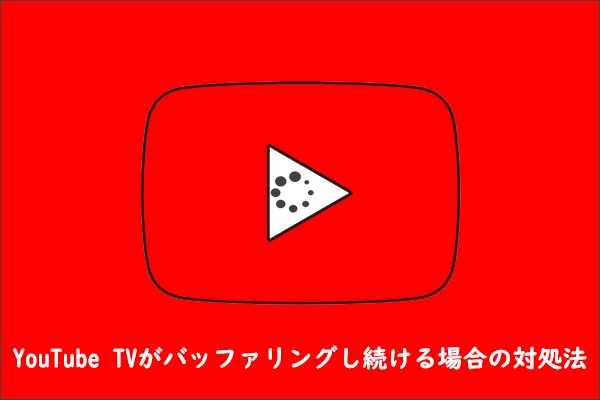YouTube TVとPS5
この度、PlayStation 5がYouTube TVアプリに完全対応することが発表されました。YouTube TVはライブストリーミングサービス、PS5はPS4の後継となる家庭用ゲーム機です(参照:PS4とPS5)
つまり、このニュースはアメリカに住む人々が、PS5で85以上のチャンネルをストリーミングできるようになったということを意味します。PS5にYouTube TVをインストールするには、以下のガイドを参照して下さい。
PS5にYouTube TVをインストールする方法
インストールは以下の手順を実行するだけなので簡単です。
ステップ1: YouTube TVに登録します。
YouTube TVのウェブページで、右上の「サインイン」をクリックします。そして、GoogleアカウントでYouTube TVに登録します。
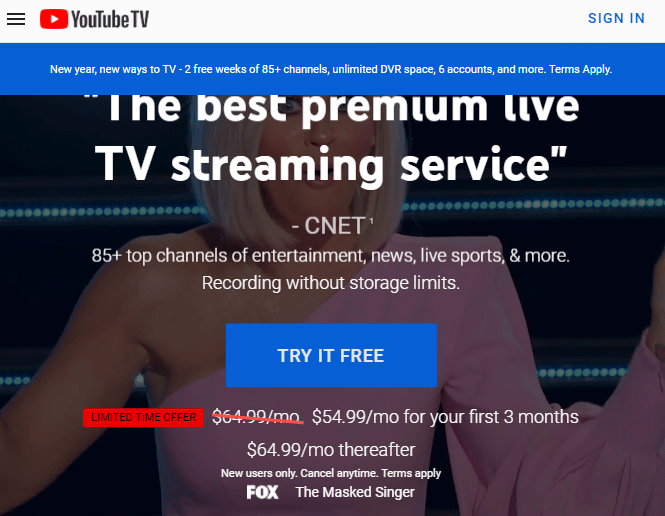
ステップ2: PS5を開き、標準的なインターネット接続が行われていることを確認します。
ステップ3: PS5でホーム画面に移動し、 PlayStation StoreアプリでYouTube TV アプリを検索・ダウンロードします。
ステップ4: PS5にアプリがインストールされるのを待ち、その後タブを閉じてホーム画面に戻ります。
ステップ5: ホーム画面で「メディア」タブを選択し、「YouTube TV」を検索します。
ステップ6: PS5でYouTube TVを開き、「ログイン」ボタンをクリックします。ここでは固有のアクティベーションコードが必要なため、スマートフォンやパソコンでYouTube TVのアクティベーションサイトを開きます。
ステップ7: PS5の画面で8桁のアクティベーションコードを入力して「次へ」ボタンをクリックし、画面の指示に従ってアクティベーションを完了します。
以上、PS5にYouTube TVをインストールする手順について説明しました。これで、お使いのPS5でYouTube TVを使い、ABC、CBS、FOX、NBCなどの番組を楽しめるようになります。
MiniTool uTube Downloaderクリックしてダウンロード100%クリーン&セーフ
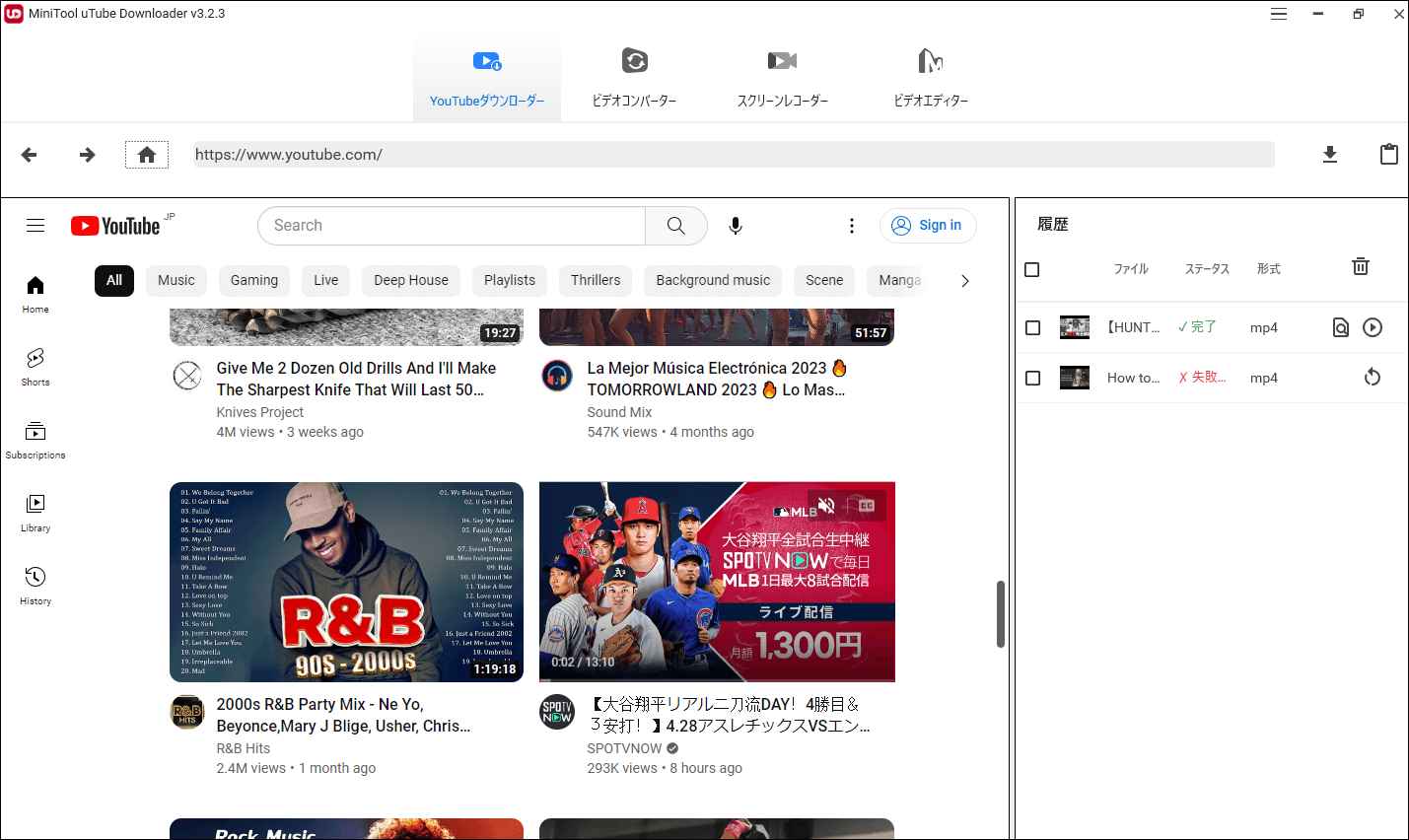
最後に
PS5にYouTube TVをインストールするのは簡単ですが、ご質問がございましたらお気軽にお問い合わせ下さい。メッセージを受け取り次第返信いたします。
YouTube TVは最大3デバイスで同時利用できる他、RokuやXbox Oneなど異なるデバイスでの同時視聴が可能です。